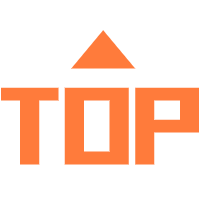mstsc.exe是Windows操作系统中一个重要的系统文件,它是远程桌面连接(Remote Desktop Connection)的核心程序。作为微软远程桌面服务的客户端组件,mstsc.exe为用户提供了便捷的远程控制功能,使IT管理员和普通用户都能轻松实现跨设备的远程操作。本文将详细介绍mstsc.exe的功能特点、使用方法、安全注意事项以及在实际工作中的应用场景,帮助读者全面了解这个Windows系统中的重要工具。
mstsc.exe的基本功能与工作原理

mstsc.exe是Microsoft Terminal Services Client的缩写,它是Windows系统自带的远程桌面连接程序。这个可执行文件位于系统目录下(通常为C:\Windows\System32),主要负责建立与远程计算机的连接并传输图形界面数据。当用户启动远程桌面连接时,mstsc.exe会处理认证过程、加密通信以及远程会话的建立。它支持RDP(Remote Desktop Protocol)协议,这是一种专为远程桌面设计的网络协议,能够高效地传输图形界面和输入设备信息。
mstsc.exe的常见使用场景与方法
mstsc.exe在多种场景下发挥着重要作用。对于IT管理员来说,它是远程维护服务器和工作站的重要工具;对于普通用户,则可以用来远程访问家庭或办公室的电脑。使用mstsc.exe非常简单:可以通过开始菜单搜索'远程桌面连接',或直接在运行对话框中输入'mstsc'来启动程序。高级用户还可以使用命令行参数来自定义连接行为,例如'/v:server'指定目标服务器,'/admin'以管理员模式连接等。了解这些参数可以大大提高远程管理的效率。
mstsc.exe的安全注意事项
虽然mstsc.exe功能强大,但使用时必须注意安全问题。远程桌面连接默认使用3389端口,这个端口经常成为黑客攻击的目标。建议用户采取以下安全措施:1) 修改默认端口号;2) 启用网络级认证(NLA);3) 使用强密码或证书认证;4) 限制可连接的IP地址范围;5) 定期更新系统补丁。此外,在公共网络中使用远程桌面时,建议配合VPN使用以增加安全性。企业环境中,还可以考虑部署远程桌面网关(RD Gateway)来增强安全性。
mstsc.exe的高级功能与替代方案
除了基本的远程连接功能,mstsc.exe还支持一些高级特性。例如,可以配置本地资源重定向,使远程会话能够使用本地打印机、剪贴板等设备;还可以调整显示设置以优化带宽使用。对于需要更强大功能的用户,微软提供了Remote Desktop Services (RDS)解决方案,支持多用户同时连接和更丰富的管理功能。此外,市场上也有TeamViewer、AnyDesk等第三方远程桌面工具,它们通常提供更简单的配置过程和额外的功能,但mstsc.exe因其系统集成性和无需额外安装的特点,仍然是许多用户的首选。
mstsc.exe的故障排除与优化
在使用mstsc.exe时可能会遇到各种问题,如连接失败、性能低下等。常见解决方法包括:检查网络连接是否正常;确认远程计算机已启用远程桌面功能;验证防火墙设置是否允许RDP通信;检查证书和认证设置是否正确。性能方面,可以通过降低颜色深度、关闭桌面背景和动画效果来提升响应速度。对于经常使用的远程连接,可以保存RDP文件以便快速连接,这些文件包含了所有连接参数设置,双击即可启动连接。
mstsc.exe作为Windows系统内置的远程桌面工具,为用户提供了强大而便捷的远程访问能力。无论是IT专业人员还是普通用户,了解并掌握mstsc.exe的使用方法都能大大提高工作效率。然而,在享受便利的同时,我们必须重视相关的安全问题,采取适当的安全措施保护远程连接。随着远程办公的普及,mstsc.exe这样的工具将发挥越来越重要的作用。希望本文能帮助读者更好地理解和使用这个Windows系统中的实用工具。